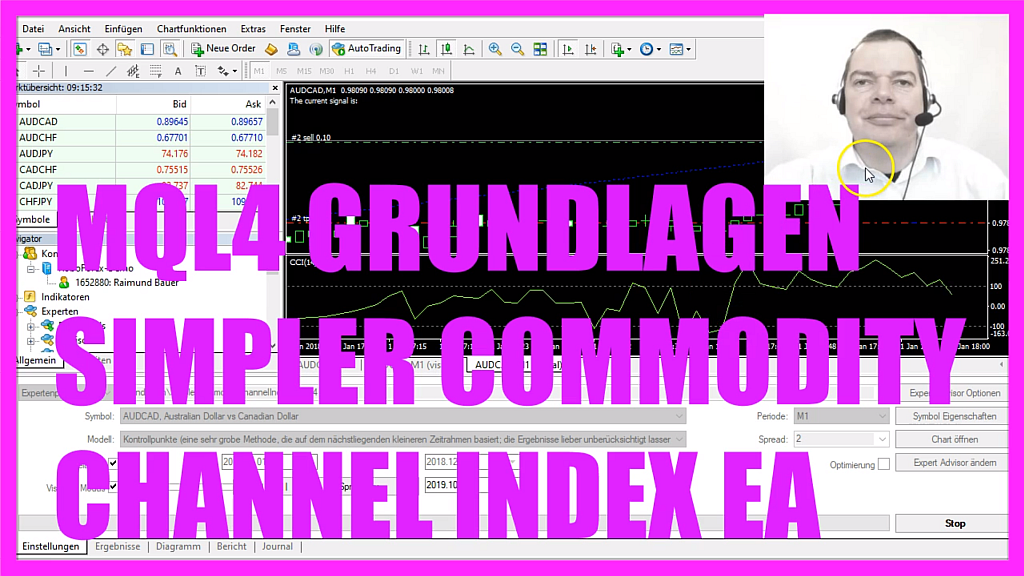
In diesem Video wollen wir uns einmal anschauen, wie man für den Commodity Channel Index Oszillator einen Expert Advisor programmieren kann, der in der Lage ist, eigenständig Buy und Sell Trades zu eröffnen. Und um das zu tun, klicken Sie bitte hier oben auf dieses kleine Symbol oder drücken Sie die F4 Taste. Das ruft dann hier den Metaeditor auf. Und hier klicken wir auf Datei, Neue Datei, Expert Advisor aus Vorlage, Weiter. Ich vergebe hier einmal den Namen SimplerCommodityChannelIndexEA, klicke auf Weiter, Weiter und Fertigstellen. Jetzt kann alles oberhalb dieser OnTick Funktion hier gelöscht werden. Und auch die zwei Kommentarzeilen können weg. Wir starten damit, dass wir uns eine leere Variable vom Typ string erstellen. Die bekommt den Namen Signal. Aber wir weisen hier zunächst noch keinen Wert zu, denn den möchten wir noch ermitteln. Um den Commodity Channel Index zu berechnen kommt MQL4 mit der Funktion iCCI. Die ist in der Lage, das für das aktuelle Währungspaar auf dem Chart und die aktuelle, auf diesem Chart ausgewählte Zeiteinheit zu berechnen. Das hier ist tatsächlich die alte Schreibweise. Wenn wir das einmal markieren und die F1 Taste drücken, dann sehen wir, dass wir auch Unterstrich Symbol verwenden können. Machen wir das einfach mal. Und auch für die Zeiteinheit kann man _Period verwenden. Im Original wird der Wert für 14 Kerzen aufgrund des typischen Preises berechnet. Witzigerweise ist das in MQL5 standardmäßig der Close Price. Den möchten wir hier auch verwenden. Also übergeben wir als Parameter PRICE_CLOSE, alles in Großbuchstaben. Und dieser letzte Wert hier, der könnte für eine Verschiebung genutzt werden. Das wollen wir aber nicht tun, darum lassen wir den Wert auf null. Und wenn unser iCCI Wert größer ist als 100, das ist immer dann der Fall, wenn diese Signallinie sich oberhalb der oberen gestrichelten Linie befindet, dann möchten wir gerne verkaufen. Und dann weisen wir den Wert Sell unserer Signal Variable zu. Im umgekehrten Fall, wenn der iCCI Wert kleiner ist als minus 100, das ist immer dann der Fall, wenn die gelbe Linie hier unterhalb der unteren gestrichelten Linie ist, dann ist das für uns ein Kaufen Signal. Darum weisen wir den Begriff Buy unserer Signal Variable zu. Und wenn unser Signal auf Buy steht und der Rückgabewert für OrdersTotal null beträgt, das bedeutet, wenn wir keine offenen Positionen haben, dann nutzen wir OrderSend, und kaufen zehn Mikrolot. Im anderen Fall, wenn unser Signal auf Verkaufen steht und wir ebenfalls keine geöffneten Positionen haben, dann eröffnen wir eine Position, um zehn Mikrolot zu verkaufen. Zum Schluss nutzen wir die Comment Funktion und geben auf dem Chart den Text: Das aktuelle Signal ist… gefolgt von dem ermittelten Signal aus. Bitte vergessen Sie nicht die schließende Klammer hier unten. Das war es soweit. Wenn Ihnen das hier alles zu schnell ging oder wenn Sie nicht wissen, was die Codezeilen hier bewirken sollen, dann möchten Sie sich vielleicht zunächst eines der anderen Videos aus dieser Grundlagenserie anschauen. Oder vielleicht ist auch der Premiumkurs auf unserer Webseite interessant für Sie. Für den Moment klicken wir hier auf Kompilieren oder drücken die F7 Taste. Das hat bei mir hier ohne Fehler funktioniert. Und wenn das bei Ihnen auch der Fall ist, dann können Sie jetzt hier oben auf dieses kleine Symbol klicken oder die F4 Taste drücken, um in den Metatrader zurückzukehren. Und im Metatrader klicken wir auf Einfügen, Indikatoren, Oszillatoren, Commodity Channel Index. Bitte achten Sie darauf, dass hier die Zeiteinheit für 14 Kerzen und die Berechnungsmethode auf Close eingestellt sind. Klicken Sie auf Okay. Dann taucht hier unten das Oszillatoren Fenster auf. Und wir klicken jetzt mit der rechten Maustaste in das Chart. Wählen Vorlagen, Vorlage speichern und speichern diese Schablone unter dem Namen tester.tpl. Der alte Wert kann überschrieben werden. tester.tpl ist die Schablone, die im nächsten Strategietest genutzt wird. Und wenn Sie diesen Schritt überspringen, dann sehen Sie unseren Oszillator überhaupt nicht. Wenn Sie fertig sind und alles abgespeichert haben, dann können Sie hier den Strategietester aufrufen. Dazu klicken wir auf Ansicht, Strategietester oder drücken die Tastenkombination Strg+R. Bitte wählen Sie hier die neu erstellte Datei SimplerCommodityChannelIndexEA.ex4 aus. Markieren Sie hier unten den visuellen Modus und starten Sie Ihren Test. Hier wurde auch schon bereits die erste Kauf Position eröffnet. Unser Expert Advisor funktioniert also. Und Sie haben in diesem kurzen Video gelernt, wie Sie für den Commodity Channel Index einen eigenständig handelsfähigen Expert Advisor in MQL4 programmieren können. Und Sie haben das selbst getan, mit diesen paar Zeilen hier, in MQL4.
Podcast: Play in new window | Download








